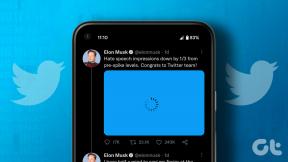Arreglar el error de la aplicación móvil PUBG no instalada – TechCult
Miscelánea / / April 08, 2023
¿Te preocupa por qué la aplicación PUBG no se instala en mi teléfono? Bueno, PUBG Mobile es un éxito de taquilla en juegos móviles, con millones de jugadores activos en todo el mundo. No es de extrañar por qué quieres jugar este juego en tu dispositivo. Sin embargo, si experimenta el frustrante error de que la aplicación no está instalada al intentar instalar PUBG Mobile, puede ser una experiencia frustrante. Cambiar la región de su dispositivo a través de VPN y garantizar suficiente espacio de almacenamiento puede resolver este problema. En este artículo, le proporcionaremos una guía paso a paso sobre cómo reparar el error de la aplicación PUBG Mobile no instalada y volver a disfrutar del juego.

Tabla de contenido
Cómo reparar el error de la aplicación móvil PUBG no instalada
Si se enfrenta a un error de la aplicación móvil PUBG no instalada al intentar instalar PUBG Mobile, podría haber varias razones detrás de esto. Sigue leyendo este artículo para conocer las soluciones a este problema.
Respuesta rápida
Debe asegurarse de que haya suficiente almacenamiento disponible en su dispositivo para instalar el juego y habilitar fuentes desconocidas característica.
¿Por qué la aplicación PUBG no está instalada en mi teléfono?
Cuando intentas instalar el juego en tu teléfono, tener este problema puede ser muy frustrante. Descubrir los motivos del problema puede ayudar a descubrir las soluciones. Aquí hay algunas razones posibles para tener que preguntar por qué la aplicación PUBG no se instala en mi teléfono:
- Problemas de compatibilidad: Es posible que PUBG no sea compatible con el sistema operativo o el hardware de su teléfono. Verifique los requisitos de la aplicación para asegurarse de que su dispositivo cumpla con las especificaciones mínimas.
- Espacio de almacenamiento: Es posible que no tenga suficiente espacio de almacenamiento en su teléfono para instalar la aplicación. Se recomienda liberar algo de espacio eliminando aplicaciones o archivos no utilizados para publicar y no instalar desde Play Store.
- Conexión a Internet: Es posible que tenga problemas de conectividad a Internet, lo que le impide descargar o instalar la aplicación. Asegúrese de que su Wi-Fi o datos móviles estén encendidos y funcionando correctamente.
- Restricciones de la tienda de aplicaciones: Algunos países o regiones tienen restricciones en ciertas aplicaciones, incluido PUBG. Compruebe si la aplicación está disponible en su región o país.
- Problemas con la tarjeta SD: También puede estar intentando instalar el juego en su tarjeta SD. En este caso, puede haber un problema debido a una tarjeta SD que no funciona correctamente. Esta puede ser la razón por la cual la aplicación PUBG Mobile no está instalada.
¿Por qué PUBG no se instala desde Play Store?
Hay varias razones por las que PUBG no se instala desde Play Store. Aunque es posible utilizar sitios web de terceros para descargar e instalar la aplicación para PUBG Mobile, se recomienda instalar el juego desde Play Store. Estas son algunas de las razones por las que puede estar enfrentando el problema:
- Play Store necesita ser actualizado: Es posible que esté disponible una nueva versión de Play Store. Del mismo modo, si está intentando instalar el juego con una versión anterior de Play Store, es posible que se produzcan errores. Por lo tanto, la Play Store que necesita una actualización puede ser la causa del problema.
- Problemas de caché de Play Store: Es posible que se pregunte por qué la aplicación PUBG no se instala en mi teléfono debido a problemas de caché. El caché de Play Store en su dispositivo a veces puede provocar fallas temporales.
¿Por qué la aplicación PUBG Mobile Lite no está instalada? ¿Está ocurriendo un problema?
Las razones por las que la aplicación PUBG Mobile Lite no está instalada son similares a por qué la aplicación PUBG no está instalada. Es importante comprender primero las posibles razones del problema. Puede haber varias razones. Aquí hay algunos posibles a continuación.
- Compatibilidad: PUBG Mobile Lite puede no ser compatible con el sistema operativo o el hardware de su dispositivo. Asegúrese de que su dispositivo cumpla con los requisitos mínimos del sistema para PUBG Mobile Lite, como tener Android 4.1 o superior y al menos 1 GB de RAM.
- Espacio de almacenamiento: Asegúrese de que su dispositivo tenga suficiente espacio de almacenamiento libre para instalar la aplicación. PUBG Mobile Lite requiere alrededor de 600 MB de espacio de almacenamiento, así que asegúrese de tener suficiente espacio disponible. Suficiente espacio libre puede solucionar el problema de la aplicación PUBG Mobile Lite no instalada.
- Conexión a Internet lenta o inestable: Comprueba que tienes una conexión a Internet estable y rápida. Si su conexión a Internet es lenta o inestable, puede afectar el proceso de descarga e instalación.
Después de enterarse del problema de la aplicación PUBG Mobile Lite no instalada, puede encontrar una solución a un problema similar para PUBG Mobile. Hay una serie de métodos que puede intentar para solucionar este problema en PUBG Mobile. Si pregunta por qué la aplicación PUBG no se instala en mi teléfono, los métodos de este artículo pueden serle útiles. Puede probar cualquiera de los métodos a continuación y ver qué funciona para usted.
Nota: Dado que los teléfonos inteligentes no tienen las mismas opciones de configuración y varían de un fabricante a otro, asegúrese de que la configuración sea la correcta antes de cambiar alguna. Dichos pasos se realizaron en el redmiNota 11T 5G teléfono.
Método 1: Pasos básicos para la resolución de problemas
Siga los métodos básicos antes de pasar por los avanzados.
1A. Asegúrese de que el dispositivo cumpla con los requisitos de compatibilidad
Debe asegurarse de que su dispositivo cumpla con los requisitos de compatibilidad del juego. También es importante tener en cuenta que cumplir con los requisitos mínimos no garantiza una jugabilidad fluida o una estabilidad óptima. Del mismo modo, puede experimentar retrasos u otros problemas de rendimiento. Los requisitos recomendados proporcionarán una mejor experiencia de juego con un juego más fluido y una mejor estabilidad. Si su dispositivo no cumple con los requisitos del juego, es posible que el juego no se instale. Estos son los requisitos mínimos y recomendados para ejecutar PUBG Mobile:
Requerimientos mínimos:
- Android 5.1.1 o superior
- 2 GB de RAM o más
- 2 GB de espacio de almacenamiento gratuito
- Conexión a internet estable
Requerimientos Recomendados:
- Android 8.0 o superior
- 4 GB de RAM o más
- 4 GB de espacio de almacenamiento gratuito
- Potente procesador (Snapdragon 660 o superior, o equivalente)
- GPU Adreno 530 o superior (o equivalente)
- Conexión a Internet estable con una velocidad de Wi-Fi de 5 GHz o superior
1B. Habilitar la conexión a Internet
La desactivación de sus datos móviles en el teléfono puede ser la razón por la que pregunte por qué la aplicación PUBG no se instala en mi teléfono. Del mismo modo, instalar PUBG Mobile desde Play Store requiere una buena conexión a Internet. Por lo tanto, es una buena idea asegurarse de que su WiFi o datos móviles estén encendidos y funcionando.

1C. Reiniciar dispositivo
Otra posible solución para solucionar el problema es simplemente reiniciar su dispositivo. Esto puede ayudar a eliminar cualquier falla temporal o error que pueda estar causando el problema. Para reiniciar su dispositivo, siga nuestra guía en cómo reiniciar o reiniciar su teléfono Android.
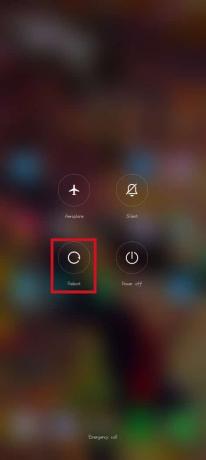
Método 2: Actualizar Play Store
Otra solución básica para PUBG que no se instala desde Play Store que puede seguir es actualizar la aplicación Play Store. Asimismo, es necesario obtener la última versión de la aplicación para garantizar una estabilidad óptima. Para actualizar la aplicación Play Store, puede seguir los pasos a continuación.
1. Abre el Tienda de juegos aplicación
2. Toque en el icono de perfil en la esquina superior derecha.

3. Toque en Ajustes.

4. Toque en Acerca de.
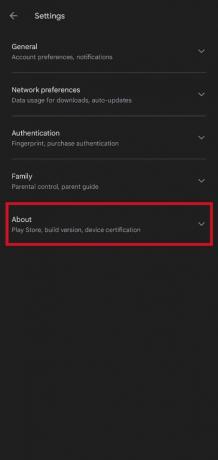
5. Toque en el Actualizar Play Store opción.

Lea también:Arreglar el código de error 403 de Google Play Store
Método 3: Actualizar dispositivo
Actualizar su dispositivo a la última versión también puede ayudar a corregir cualquier error o problema que pueda estar impidiendo que se instale la aplicación. Por lo tanto, es una buena idea asegurarse de que su dispositivo tenga la última versión de software disponible. Para comprobar si hay actualizaciones, puede seguir los pasos de nuestra guía 3 formas de buscar actualizaciones en su teléfono Android.

Método 4: Borrar caché y datos de Play Store
Esta es una de las soluciones más comunes para arreglar PUBG que no se instala desde Play Store. Borrar el caché y los datos de Google Play Store puede ayudar a resolver cualquier problema relacionado con el proceso de instalación de la aplicación. Si está intentando instalar el juego desde Play Store, puede seguir los pasos a continuación para borrar el caché y los datos.
1. abrir telefono Ajustes.
2. Toque en aplicaciones.
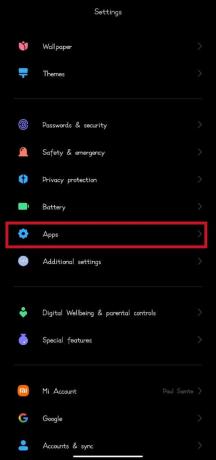
3. Toque en Administrar aplicaciones.

4. Toque en Tienda de juegos de Google.

5. Toque en Borrar datos en el fondo.

6. Toque en Borrar todos los datos.
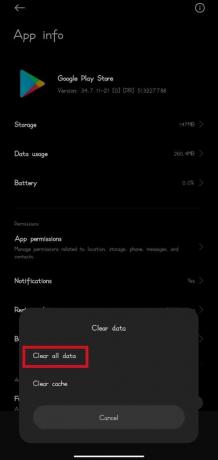
7. Toque en DE ACUERDO.
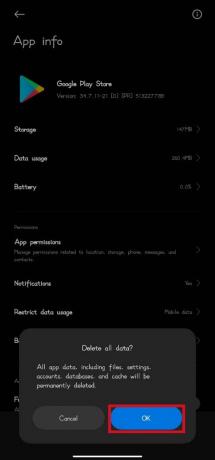
Lea también:9 formas de reparar el error 963 de Google Play Store
Método 5: liberar espacio de almacenamiento
Asegúrese de que su dispositivo tenga suficiente espacio de almacenamiento para instalar la aplicación. Si su dispositivo se está quedando sin espacio de almacenamiento, considere eliminar archivos o aplicaciones innecesarias. Para desinstalar aplicaciones innecesarias, puede seguir nuestra guía en cómo desinstalar o eliminar aplicaciones en su teléfono Android. También puede moverlos a un dispositivo de almacenamiento externo. La aplicación PUBG Mobile no instalada puede ser el resultado de no tener suficiente espacio libre disponible.

Método 6: Retire la tarjeta SD antes de la instalación
En algunos casos, la instalación de PUBG Mobile en su tarjeta SD también puede generar problemas. Por lo tanto, es una buena idea retirar la tarjeta SD antes de instalar el juego. Quitar una tarjeta SD de su dispositivo es un proceso sencillo, pero es importante seguir los pasos correctos para evitar la pérdida de datos o daños en la tarjeta. Antes de retirar la tarjeta SD, se recomienda desmontarla primero para asegurarse de que todos los datos a los que se accede actualmente o se escriben en la tarjeta estén completos. Para hacer esto, puede seguir los pasos a continuación.
1. abre el teléfono Ajustes.
2. Toque en Acerca del teléfono.
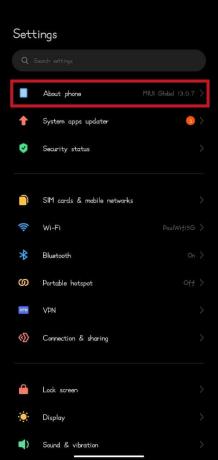
3. Toque en Almacenamiento.
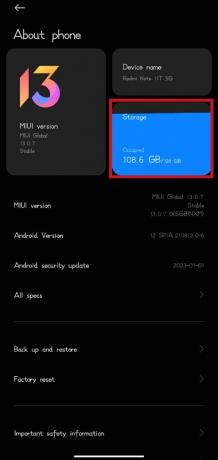
4. Toque en el Desmontar la tarjeta SD opción.
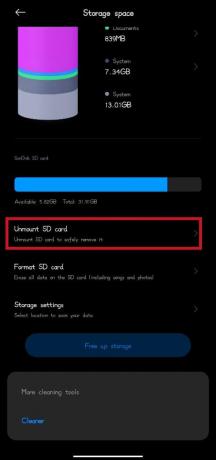
5. Retire la tarjeta SD de la ranura.
Lea también:Cambiar la voz del chat rápido en PUBG Mobile
Método 7: habilite la instalación desde fuentes desconocidas
Habilitar la instalación de fuentes desconocidas en Android le permite instalar aplicaciones de fuentes distintas a la tienda oficial de Google Play. Una vez que lo haya habilitado, puede descargar e instalar PUBG Mobile desde otras fuentes además de Google Play Store. Puede seguir los pasos a continuación para hacer esto.
Nota: Tenga en cuenta que la instalación de aplicaciones de fuentes desconocidas puede ser riesgosa, ya que pueden contener malware u otro software dañino. Así que tenga cuidado y solo descargue aplicaciones de fuentes confiables.
1. abrir telefono Ajustes.
2. Toque en Protección de la privacidad.
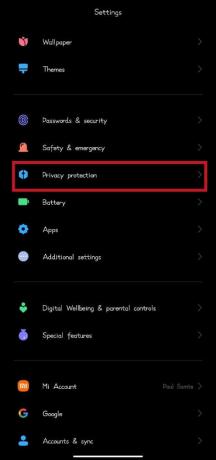
3. Toque en Permisos especiales.
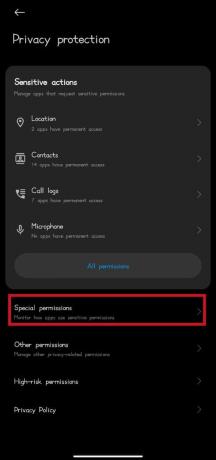
4. Toque en Instalar aplicaciones desconocidas.
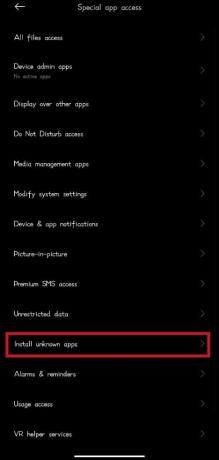
5. Pulse sobre el navegador utilizado para descargar el PUBG móvil apk.
Nota: Google Chrome se utiliza en este caso.
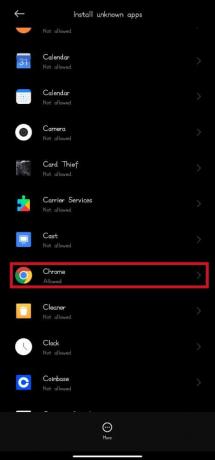
6. Enciende el Permitir desde esta fuente palanca.

Método 8: deshabilitar Play Protect
Google Play Protect es una función de seguridad integrada en Google Play Store que analiza las aplicaciones en busca de comportamientos maliciosos y brinda recomendaciones de seguridad para mantener su dispositivo seguro. Sin embargo, esto también puede restringir la instalación de aplicaciones de sitios web de terceros. En caso de que desee instalar la aplicación PUBG Mobile desde un sitio web de terceros, es una buena idea desactivar Google Play Protect. Puede seguir los pasos a continuación para hacer esto.
1. Abierto Tienda de juegos de Google.
2. Toque en el icono de perfil en la esquina superior derecha.

3. Toque en el jugar proteger opción.

4. Toque en el icono de rueda dentada en la esquina superior derecha.

5. Ahora, apague la palanca al lado de Escanear aplicaciones con Play Protect para desactivarlo.

Lea también:Solucione el error de Internet en las aplicaciones móviles de PUBG
Método 9: Póngase en contacto con el soporte móvil de PUBG
Una opción es ponerse en contacto con el equipo de soporte de PUBG Mobile para obtener ayuda. El equipo de soporte puede ayudar con una variedad de problemas, desde problemas técnicos hasta problemas relacionados con la cuenta. Para contactar al equipo de soporte, puede visitar PUBG Mobile sitio web de contacto de soporte. Puede ponerse en contacto con el equipo de soporte en [email protected] por correo. Al enviar un correo electrónico, asegúrese de brindar tantos detalles como sea posible sobre el problema que está experimentando, incluido el mensaje de error o las capturas de pantalla. El equipo de soporte generalmente responde en unos pocos días, pero los tiempos de respuesta pueden variar según el volumen de solicitudes de soporte.

Recomendado:
- Las 21 mejores aplicaciones de trampa para iPhone
- Cómo eliminar spyware de cualquier dispositivo
- Arreglar el bloqueo de PUBG en el lanzamiento
- Cómo eliminar su cuenta móvil de PUBG de forma permanente
Esperamos que esta guía haya sido útil y que haya podido aprender sobre los métodos para solucionar La aplicación PUBG Mobile no está instalada. Háganos saber qué método funcionó mejor para usted. Si tiene alguna consulta o sugerencia, no dude en dejarla en la sección de comentarios a continuación.
Elon es un escritor de tecnología en TechCult. Ha estado escribiendo guías prácticas durante aproximadamente 6 años y ha cubierto muchos temas. Le encanta cubrir temas relacionados con Windows, Android y los últimos trucos y consejos.